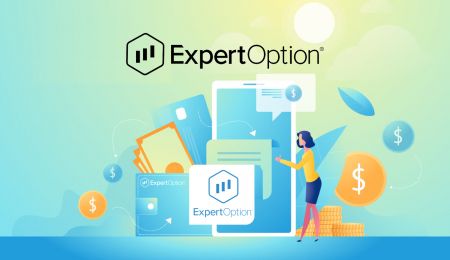Cách mở tài khoản và gửi tiền tại ExpertOption
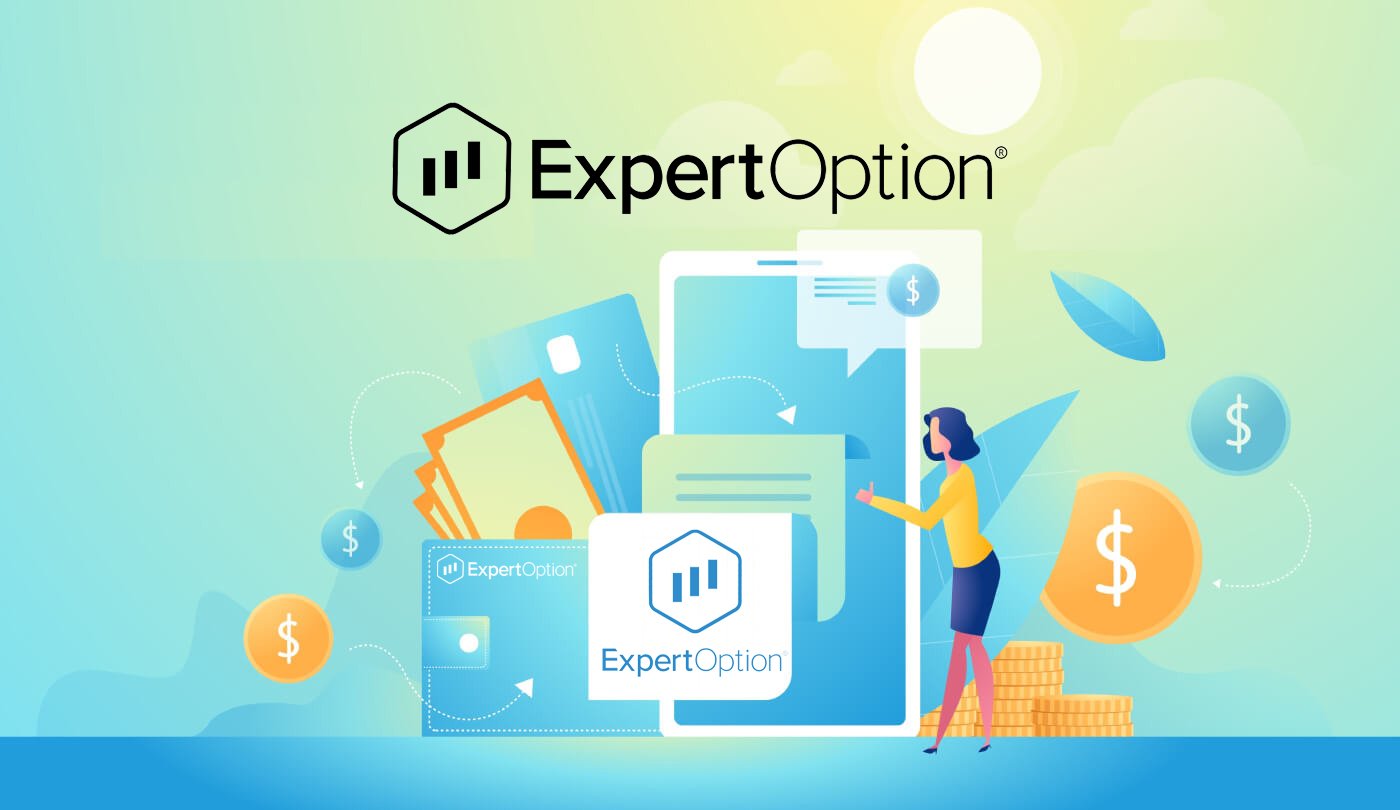
Cách mở tài khoản trong ExpertOption
Bắt đầu giao diện giao dịch trong 1 cú nhấp chuột
Đăng ký trên nền tảng là một quá trình đơn giản chỉ với một vài cú nhấp chuột. Để mở giao diện giao dịch chỉ với 1 cú nhấp chuột, hãy nhấp vào nút “Dùng thử bản demo miễn phí”.

Thao tác này sẽ đưa bạn đến trang giao dịch Demo để bắt đầu giao dịch với 10.000 USD trong tài khoản Demo

để tiếp tục sử dụng tài khoản, lưu kết quả giao dịch và có thể giao dịch trên tài khoản thực. Nhấp vào "Mở tài khoản thực" để tạo tài khoản ExpertOption.

Có ba tùy chọn khả dụng: đăng ký bằng địa chỉ email, tài khoản Facebook hoặc tài khoản Google của bạn như bên dưới. Tất cả những gì bạn cần là chọn bất kỳ phương thức phù hợp nào và tạo mật khẩu.
Cách mở tài khoản bằng Email
1. Bạn có thể đăng ký tài khoản trên nền tảng bằng cách nhấp vào nút “ Tài khoản thực ” ở góc trên bên phải.

2. Để đăng ký, bạn cần điền tất cả các thông tin cần thiết và nhấp vào "Mở tài khoản"
- Nhập địa chỉ email hợp lệ.
- Tạo một mật khẩu mạnh.
- Bạn cũng cần đọc "Điều khoản và Điều kiện" và kiểm tra nó.

Xin chúc mừng! Bạn đã đăng ký thành công. Để bắt đầu giao dịch Trực tiếp, bạn phải đầu tư vào tài khoản của mình (Số tiền gửi tối thiểu là 10 USD).
Cách gửi tiền trong ExpertOption

Nhập dữ liệu thẻ và nhấp vào "Thêm tiền..."

Bây giờ bạn có thể giao dịch trên tài khoản thực sau khi gửi tiền thành công.
Nếu bạn muốn sử dụng Tài khoản Demo, hãy nhấp vào "TÀI KHOẢN THỰC" và chọn "TÀI KHOẢN DEMO" để bắt đầu giao dịch với $10.000 trong Tài khoản Demo. Tài khoản demo là công cụ để bạn làm quen với nền tảng, thực hành kỹ năng giao dịch của mình trên các tài sản khác nhau và thử các cơ chế mới trên biểu đồ thời gian thực mà không gặp rủi ro.

Cuối cùng, bạn truy cập vào email của mình, ExpertOption sẽ gửi mail xác nhận cho bạn. Nhấp vào nút trong thư đó để kích hoạt tài khoản của bạn. Như vậy là bạn đã hoàn tất việc đăng ký và kích hoạt tài khoản.

Cách mở tài khoản bằng tài khoản Facebook
Ngoài ra, bạn có một tùy chọn để mở tài khoản của mình bằng tài khoản Facebook và bạn có thể thực hiện điều đó chỉ bằng vài bước đơn giản:
1. Kiểm tra "Điều khoản và Điều kiện" và nhấp vào nút Facebook

2. Cửa sổ đăng nhập Facebook sẽ mở ra, nơi bạn sẽ cần để nhập địa chỉ email mà bạn đã sử dụng để đăng ký Facebook
3. Nhập mật khẩu từ tài khoản Facebook của bạn
4. Nhấp vào “Đăng nhập”

Khi bạn đã nhấp vào nút “Đăng nhập”, ExpertOption đang yêu cầu quyền truy cập vào: Tên của bạn và ảnh hồ sơ và địa chỉ email. Nhấp vào "Tiếp tục..."

Sau đó, Bạn sẽ tự động được chuyển hướng đến nền tảng ExpertOption.
Cách mở tài khoản bằng tài khoản Google
1. Để đăng ký bằng tài khoản Google , hãy kiểm tra "Điều khoản và Điều kiện" và nhấp vào nút tương ứng trong biểu mẫu đăng ký.

2. Trong cửa sổ mới mở, hãy nhập số điện thoại hoặc email của bạn và nhấp vào "Tiếp theo".

3. Sau đó nhập mật khẩu cho tài khoản Google của bạn và nhấp vào “Tiếp theo”.

Sau đó, hãy làm theo hướng dẫn được gửi từ dịch vụ đến địa chỉ email của bạn.
Mở tài khoản trên Ứng dụng ExpertOption iOS
Nếu bạn có thiết bị di động iOS, bạn sẽ cần tải xuống ứng dụng di động ExpertOption chính thức từ App Store hoặc tại đây . Chỉ cần tìm kiếm ứng dụng “ExpertOption - Giao dịch trên thiết bị di động” và tải xuống trên iPhone hoặc iPad của bạn.Phiên bản di động của nền tảng giao dịch hoàn toàn giống với phiên bản web của nó. Do đó, sẽ không có bất kỳ vấn đề nào với giao dịch và chuyển tiền.

Sau đó, mở ứng dụng ExpertOption, bạn sẽ thấy nền tảng giao dịch, nhấp vào "Mua" hoặc "Bán" để dự đoán đồ thị sẽ đi đến đâu.

Bây giờ bạn có thể tiếp tục giao dịch với $10.000 trong tài khoản Demo.

Bạn cũng có thể mở tài khoản trên nền tảng di động iOS bằng cách nhấp vào "Tài khoản thực"

- Nhập địa chỉ email hợp lệ.
- Tạo một mật khẩu mạnh.
- Bạn cũng cần chấp nhận "Điều khoản và Điều kiện"
- Nhấp vào "Tạo tài khoản"

Xin chúc mừng! Bạn đã đăng ký thành công, bây giờ bạn có thể gửi tiền và bắt đầu giao dịch bằng tài khoản thực

Mở tài khoản trên ExpertOption Android App
Nếu bạn có thiết bị di động Android, bạn sẽ cần tải xuống ứng dụng di động ExpertOption chính thức từ Google Play hoặc tại đây . Chỉ cần tìm kiếm ứng dụng “ExpertOption - Giao dịch trên thiết bị di động” và tải xuống trên thiết bị của bạn.
Phiên bản di động của nền tảng giao dịch hoàn toàn giống với phiên bản web của nó. Do đó, sẽ không có bất kỳ vấn đề nào với giao dịch và chuyển tiền. Hơn nữa, ứng dụng giao dịch ExpertOption dành cho Android được coi là ứng dụng tốt nhất cho giao dịch trực tuyến. Vì vậy, nó có một đánh giá cao trong cửa hàng.

Sau đó, mở ứng dụng ExpertOption, bạn sẽ thấy nền tảng giao dịch, nhấp vào "Mua" hoặc "Bán" để dự đoán đồ thị sẽ đi đến đâu.

Bây giờ bạn có thể tiếp tục giao dịch với $10.000 trong tài khoản Demo.

Bạn cũng có thể mở tài khoản trên nền tảng di động Android bằng cách nhấp vào "Số dư demo" rồi nhấp vào "Mở tài khoản thực"

- Nhập địa chỉ email hợp lệ.
- Tạo một mật khẩu mạnh.
- Bạn cũng cần chấp nhận "Điều khoản và Điều kiện"
- Nhấp vào "Tạo tài khoản"

Xin chúc mừng! Bạn đã đăng ký thành công, bây giờ bạn có thể gửi tiền và bắt đầu giao dịch bằng tài khoản thực

Mở tài khoản ExpertOption trên Phiên bản web di động
Nếu bạn muốn giao dịch trên phiên bản web di động của nền tảng giao dịch ExpertOption, bạn có thể dễ dàng thực hiện. Ban đầu, hãy mở trình duyệt trên thiết bị di động của bạn. Sau đó, tìm kiếm “ Expertoption.com ” và truy cập trang web chính thức của nhà môi giới.
Nhấp vào nút "Tài khoản thực" ở góc trên bên phải.

Ở bước này chúng ta vẫn nhập dữ liệu: email, mật khẩu, chấp nhận "Điều khoản và điều kiện" và nhấn "Mở tài khoản"

Xin chúc mừng! Bạn đã đăng ký thành công, Bây giờ bạn có thể gửi tiền và bắt đầu giao dịch bằng tài khoản thực

Phiên bản web dành cho thiết bị di động của nền tảng giao dịch hoàn toàn giống với phiên bản web thông thường của nó. Do đó, sẽ không có bất kỳ vấn đề nào với giao dịch và chuyển tiền.
Hoặc bạn muốn giao dịch bằng tài khoản Demo trước tiên, để thực hiện điều đó bằng cách nhấp vào biểu tượng menu

Nhấp vào "Giao dịch"

Chuyển tài khoản từ tài khoản Thực sang tài khoản Demo

Bạn sẽ có 10.000 đô la trong tài khoản demo.

Câu hỏi thường gặp (FAQ)
Có tài khoản demo không?
Chúng tôi đề nghị bạn sử dụng tài khoản demo với số dư 10 000 tiền ảo để có thể đánh giá lợi ích của nền tảng giao dịch.
Tôi có thể kiếm được bao nhiêu tiền trên tài khoản thực hành?
Bạn không thể nhận bất kỳ lợi nhuận nào từ các giao dịch bạn hoàn thành trên tài khoản thực hành. Bạn nhận tiền ảo và thực hiện các giao dịch ảo. Nó chỉ dành cho mục đích đào tạo. Để giao dịch bằng tiền thật, bạn cần gửi tiền vào một tài khoản thực.
Làm cách nào để chuyển đổi giữa tài khoản thực hành và tài khoản thực?
Để chuyển đổi giữa các tài khoản, hãy nhấp vào số dư của bạn ở góc trên chính giữa. Hãy chắc chắn rằng bạn đang ở trong phòng giao dịch. Bảng điều khiển mở ra hiển thị tất cả các tài khoản của bạn: tài khoản thực và tài khoản thực hành của bạn. Nhấp vào một tài khoản để làm cho nó hoạt động để bạn có thể sử dụng nó để giao dịch.
Cách gửi tiền tại ExpertOption
Làm thế nào để tôi thực hiện một khoản tiền gửi?
Bạn có thể gửi tiền bằng thẻ ghi nợ hoặc thẻ tín dụng (VISA, MasterCard), Intenet Banking, ví điện tử như Perfect Money, Skrill, WebMoney... hoặc Crypto.Khoản tiền gửi tối thiểu là 10 USD. Nếu tài khoản ngân hàng của bạn bằng một loại tiền tệ khác, tiền sẽ được chuyển đổi tự động.
Nhiều nhà giao dịch của chúng tôi thích sử dụng Thanh toán điện tử thay vì thẻ ngân hàng vì rút tiền nhanh hơn.
Và chúng tôi có tin tốt cho bạn: Chúng tôi không tính bất kỳ khoản phí nào khi bạn gửi tiền.
Thẻ ngân hàng (VISA/MasterCard)
1. Truy cập trang web ExpertOption.com hoặc ứng dụng di động.2. Đăng nhập vào tài khoản giao dịch của bạn.
3. Nhấp vào “Tài chính” ở menu góc trên bên trái và nhấp vào "Gửi tiền".

4. Có một số cách để gửi tiền vào tài khoản của bạn, bạn có thể gửi tiền qua bất kỳ thẻ ghi nợ và thẻ tín dụng nào. Thẻ phải hợp lệ và được đăng ký dưới tên của bạn và hỗ trợ các giao dịch trực tuyến quốc tế. chọn "VISA/MasterCard".

5. Bạn có thể nhập số tiền gửi theo cách thủ công hoặc chọn một số tiền từ danh sách.

6. Hệ thống có thể cung cấp cho bạn tiền thưởng tiền gửi, hãy tận dụng tiền thưởng để tăng tiền gửi. Sau đó, nhấp vào "TIẾP TỤC".

5. Bạn sẽ được chuyển hướng đến một trang mới nơi bạn sẽ được yêu cầu nhập số thẻ, tên chủ thẻ và CVV.

Mã CVV hoặc СVС là mã gồm 3 chữ số được sử dụng làm yếu tố bảo mật trong các giao dịch trực tuyến. Nó được viết trên dòng chữ ký ở mặt sau của thẻ của bạn. Nó trông giống như dưới đây.

Để hoàn tất giao dịch, nhấn nút "Nạp tiền...".

Nếu giao dịch của bạn đã hoàn tất thành công, một cửa sổ xác nhận sẽ xuất hiện và tiền của bạn sẽ được ghi có vào tài khoản của bạn ngay lập tức.

Ngân Hàng Trực Tuyến
1. Truy cập trang web ExpertOption.com hoặc ứng dụng di động.2. Đăng nhập vào tài khoản giao dịch của bạn.
3. Nhấp vào “Tài chính” ở menu góc trên bên trái và nhấp vào "Gửi tiền".

4. Chọn "Ngân hàng của...".

5. Bạn có thể nhập số tiền gửi theo cách thủ công hoặc chọn một số tiền từ danh sách.

6. Hệ thống có thể cung cấp cho bạn tiền thưởng tiền gửi, hãy tận dụng tiền thưởng để tăng tiền gửi. Sau đó, nhấp vào "TIẾP TỤC".

5. Bạn sẽ được chuyển hướng đến một trang mới nơi bạn cần chọn ngân hàng của mình.

Nhập dữ liệu cần thiết để gửi tiền vào ExpertOption từ ngân hàng của bạn.

Nếu giao dịch của bạn đã được hoàn tất thành công,

thanh toán điện tử
1. Truy cập trang web ExpertOption.com hoặc ứng dụng di động.2. Đăng nhập vào tài khoản giao dịch của bạn.
3. Nhấp vào “Tài chính” ở menu góc trên bên trái và nhấp vào "Gửi tiền".
 4. Chọn "WebMoney" làm ví dụ.
4. Chọn "WebMoney" làm ví dụ.

5. Bạn có thể nhập số tiền gửi theo cách thủ công hoặc chọn một số tiền từ danh sách.

6. Hệ thống có thể cung cấp cho bạn tiền thưởng tiền gửi, hãy tận dụng tiền thưởng để tăng tiền gửi. Sau đó, nhấp vào "TIẾP TỤC".
 5. Bạn sẽ được chuyển hướng đến một trang mới nơi bạn cần nhập dữ liệu cần thiết để gửi tiền vào ExpertOption.
5. Bạn sẽ được chuyển hướng đến một trang mới nơi bạn cần nhập dữ liệu cần thiết để gửi tiền vào ExpertOption.

Nếu giao dịch của bạn đã hoàn tất thành công, một cửa sổ xác nhận sẽ xuất hiện và tiền của bạn sẽ được ghi có vào tài khoản của bạn ngay lập tức.

tiền điện tử
1. Truy cập trang web ExpertOption.com hoặc ứng dụng di động.2. Đăng nhập vào tài khoản giao dịch của bạn.
3. Nhấp vào “Tài chính” ở menu góc trên bên trái và nhấp vào "Gửi tiền".
 4. Chọn "Crypto" hoặc "Binance Pay".
4. Chọn "Crypto" hoặc "Binance Pay".

5. Bạn có thể nhập số tiền gửi theo cách thủ công hoặc chọn một số tiền từ danh sách.

6. Hệ thống có thể cung cấp cho bạn tiền thưởng tiền gửi, hãy tận dụng tiền thưởng để tăng tiền gửi. Sau đó, nhấp vào "TIẾP TỤC".

5. Bạn sẽ được chuyển hướng đến một trang mới nơi bạn có thể lấy địa chỉ và gửi chính xác tiền điện tử đến địa chỉ đó.

Thanh toán của bạn sẽ được hoàn thành sau khi được mạng xác nhận. Thời gian xác nhận có thể thay đổi và phụ thuộc vào khoản phí đã thanh toán.
Địa vị cao hơn — nhiều đặc quyền hơn
| siêu nhỏ | Nền tảng | Màu bạc | Vàng | bạch kim | Loại trừ |
| Đối với những người thích bắt đầu nhẹ nhàng. Nâng cấp lên trạng thái cao hơn khi sẵn sàng |
Đối với những người thích bắt đầu nhẹ nhàng. Nâng cấp lên trạng thái cao hơn khi sẵn sàng | Phần lớn khách hàng của chúng tôi bắt đầu với tài khoản Bạc. Tư vấn miễn phí bao gồm | Đầu tư thông minh bắt đầu với tài khoản Vàng. Tận dụng tối đa tài khoản của bạn với các tính năng đặc quyền | Chuyên môn tốt nhất của chúng tôi và quản lý tài khoản độc quyền cho các nhà đầu tư nghiêm túc | Hỏi người quản lý tài khoản của bạn để biết thêm thông tin |
|
từ $10
|
từ $50
|
từ $500
|
từ $2,500
|
từ $5,000
|
chỉ mời |
Loại tài khoản
| siêu nhỏ | Nền tảng | Màu bạc | Vàng | bạch kim | Loại trừ | |
|
tài liệu giáo dục
|
||||||
|
Đánh giá thị trường hàng ngày và nghiên cứu tài chính
|
||||||
|
Ưu tiên rút tiền
|
||||||
|
Số giao dịch mở đồng thời tối đa
|
10
|
10 | 15 | 30 | không giới hạn | không giới hạn |
|
Số tiền giao dịch tối đa
|
$10
|
$25 | $250 | $1000 | 2.000 đô la | $3,000 |
|
Tăng lợi nhuận tài sản
|
0
|
0 | 0 | lên đến 2% | Lên tới 4% | lên tới 6% |